TeamViewer est le logiciel le plus largement utilisé pour le partage de bureau, les réunions en ligne, les conférences Web et le transfert de fichiers entre ordinateurs.
TeamViewer est disponible pour les systèmes d'exploitation Microsoft Windows, Linux, Mac OS X, iOS et Android.
Vous pouvez également contrôler une machine exécutant TeamViewer via un navigateur Web.
Installer TeamViewer
Ouvrir un terminal (Ctrl + Alt + T ) et mettre à jour l'index du référentiel.
sudo apt update
Installez le paquet wget.
sudo apt install wget
Téléchargez la dernière version (v15.x) de TeamViewer depuis le site officiel.
wget https://download.teamviewer.com/download/linux/teamviewer_amd64.deb
Installez TeamViewer en utilisant apt commande.
sudo apt install -y ./teamviewer_amd64.deb
Démarrer TeamViewer
Démarrez TeamViewer sur le bureau Cinnamon :Menu>> Internet>> TeamViewer .
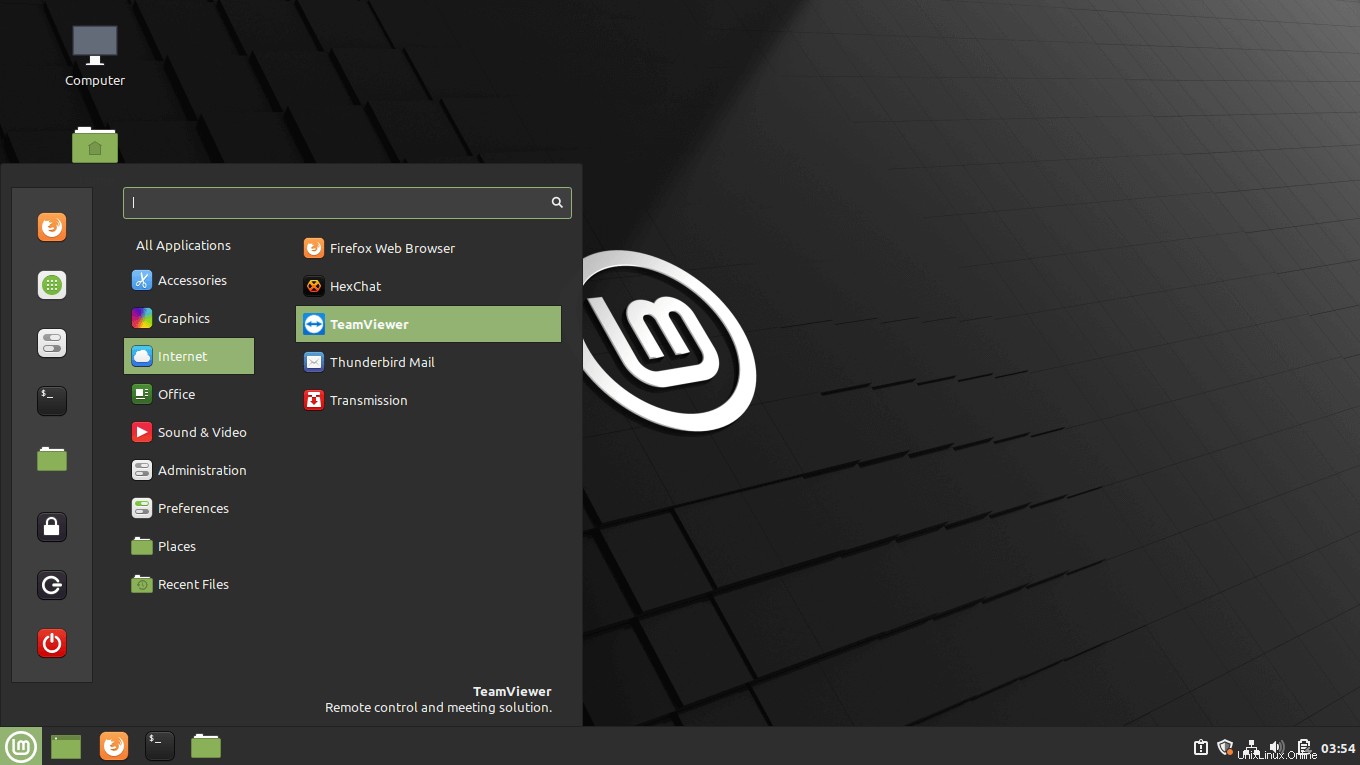
OU
Exécutez la commande suivante dans le terminal pour ouvrir TeamViewer.
teamviewer
Au démarrage de l'application TeamViewer pour la première fois, vous devrez accepter le contrat de licence de TeamViewer .
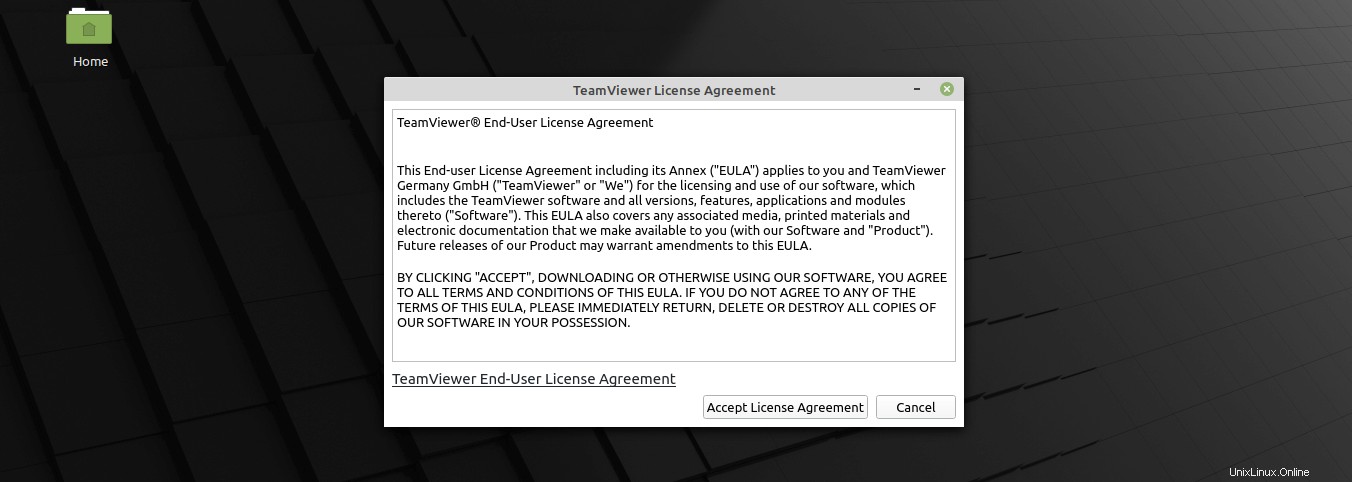
Vous devriez maintenant obtenir la fenêtre TeamViewer avec ID et mot de passe .
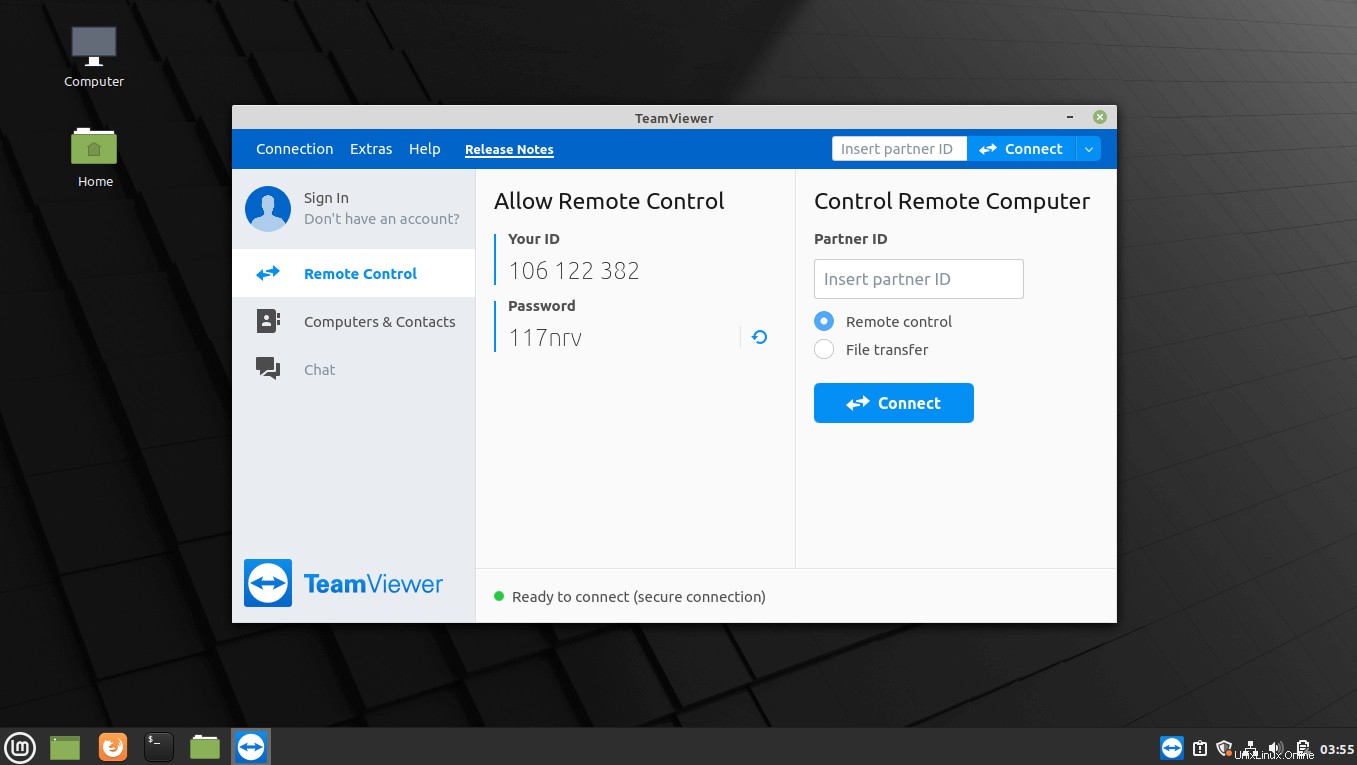
Conclusion
C'est tout. Vous avez installé TeamViewer avec succès sur Linux Mint 20 / Linux Mint 19.